Настройки на сайте Booking.com
Настройки в программе MaxiBooking
Настройки на сайте Booking.com
1. Перейдите на сайт booking.com.
Обратите внимание, что настройки нужно производить именно на сайте booking.com, не на сайтах того же сервиса в других доменах.
Если у вас уже есть аккаунт отеля на Booking.com, войдите в него здесь: https://account.booking.com/;
Если у вас еще нет аккаунта отеля на Booking.com, заведите его, пройдя по ссылке https://join.booking.com/, и настройте соответствующим образом. Подробную информацию о создании отеля на Booking.com вы можете найти в центре поддержки Booking.
2. В верхнем правом углу нажмите на Аккаунт (красная стрелка на рис. 1), затем Channel Manager (синяя стрелка на рис. 1). Если у вас нет кнопки Channel manager, значит у вас облегченная версия личного кабинета. Обратитесь в службу поддержки Booking.com для подключения другой версии.
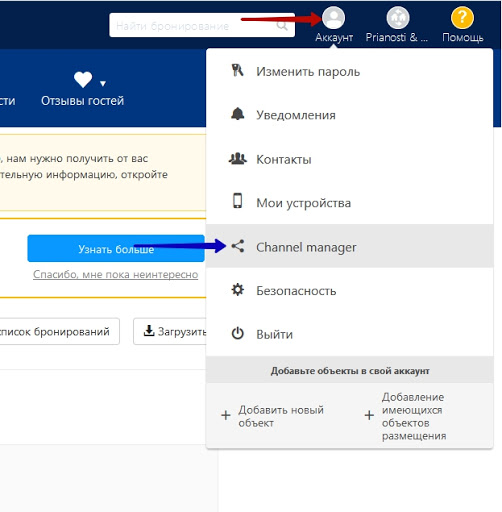
рис. 1
3. В поле, указанном зеленой стрелкой на рис. 2, нажмите на кнопку Подключить Channel Manager (красная стрелка на рис. 2).
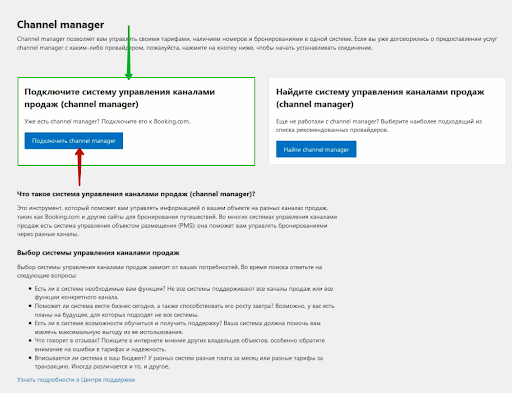
рис. 2
4. Выберите в кабинете отеля в качестве провайдера Maxibooking, начав набирать его название в строке поиска (синяя стрелка на рис. 3) и нажмите на кнопку Далее (красная стрелка на рис. 3).

Рис. 3
5. Согласитесь с правилами предоставления услуг, поставив галочку в поле, указанном синей стрелкой на рис. 4, и нажмите на кнопку Принять (красная стрелка на рис. 4).
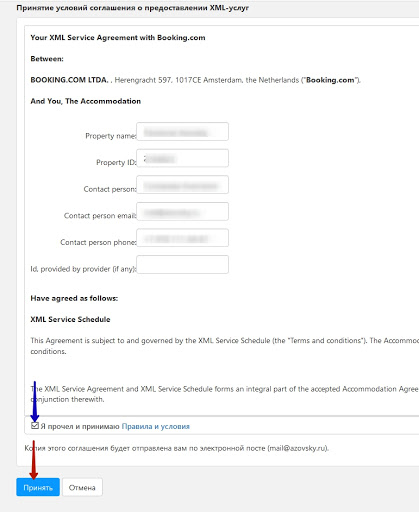
рис. 4
6. После того, как вы приняли условия соглашения, менеджер MaxiBooking получит электронное письмо с вашими данными и запросом на подключение. Менеджер отправляет подтверждение, что все настройки с его стороны завершены.
О подтверждении со стороны MaxiBooking вы будете уведомлены с помощью электронного письма или уведомления через вкладку «Сообщения» в Booking.com.
7. Пройдите по ссылке в письме, либо войдите в раздел Аккаунт/Channel manager в личном кабинете Booking, нажмите на кнопку Я подтверждаю подключение через провайдера Maxibooking, чтобы закончить подключение (красная стрелка на рис. 5).
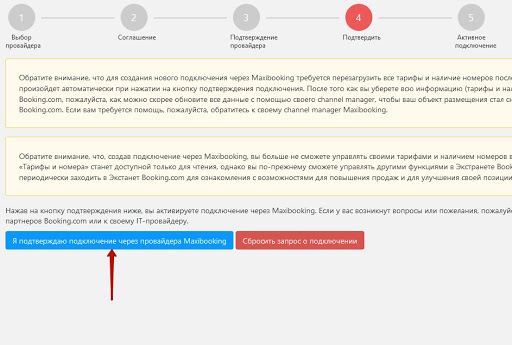
рис. 5
Настройки в программе MaxiBooking
1. Убедитесь в том, что все типы номеров и тарифы, которые Вы хотите синхронизировать с Booking, созданы в программе MaxiBooking. Также заранее создайте цены и выставьте номера в продажу.
Для оперативной проверки рекомендуем раскрыть раздел Цены и предложения в меню слева и перейти в Проверочный отчет (красная стрелка на рис. 6).
- Если все данные заполнены, в отчете будет отображаться зеленая галочка (зеленая стрелка на рис. 6).
- Если каких-то данных не хватает, то в отчете будет отображаться красный крестик (синяя стрелка на рис. 6). Рекомендуем перейти в соответствующий раздел и заполнить недостающие данные.

рис. 6
2. Войдите в раздел Channel manager/Booking.com (красная стрелка на рис. 7) и нажмите на кнопку Далее (синяя стрелка на рис. 7) внизу страницы.
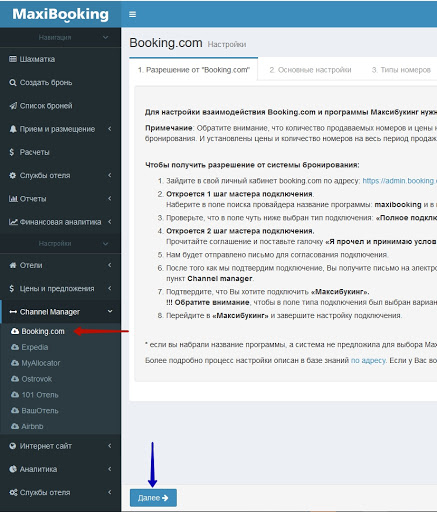
рис. 7
3. Введите ID отеля (синяя стрелка на рис. 8). Если вы не знаете ID отеля, его можно найти в личном кабинете Booking.com в верхнем левом углу.
4. Поле Валюта (зеленая стрелка на рис. 8) оставьте пустым.
5. Нажмите на кнопку Далее внизу страницы (красная стрелка на рис. 8).
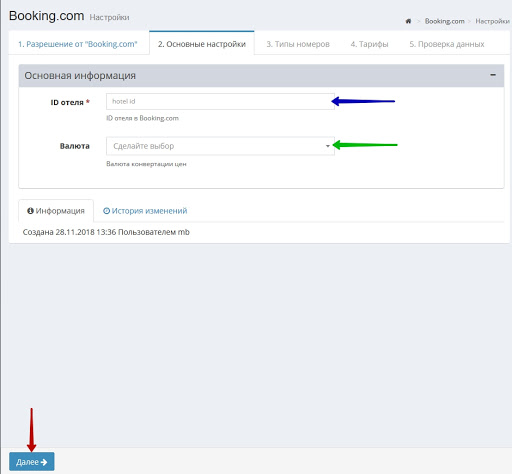
рис. 8
6. Во вкладке Типы номеров (зеленая стрелка на рис. 9) сопоставьте типы номеров, которые у вас существуют на Booking.com, с типами номеров, которые вы создали ранее в программе MaxiBooking.
7. Нажмите на кнопку Далее (стрелка на рис. 9).
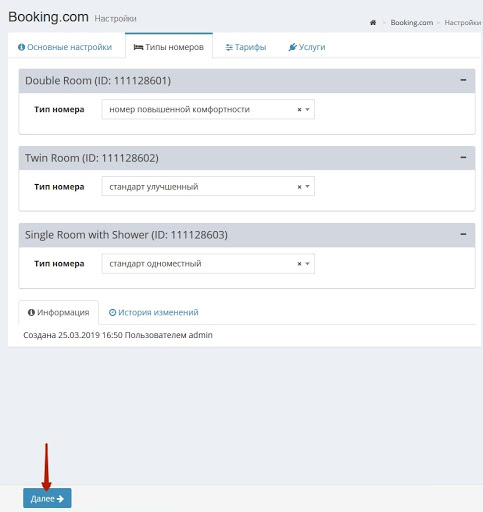
рис. 9
8. Во вкладке Тарифы (зеленая стрелка на рис. 10) сопоставьте тарифы, существующие у вас в кабинете Booking.com с тарифами, которые вы создали ранее в программе MaxiBooking.
9. Нажмите на кнопку Далее (синяя стрелка на рис. 10).

рис. 10
10. Если подключение прошло успешно, система уведомит вас об этом с помощью электронного письма.
11. Обновление цен и информации о наличии номеров на Booking.com, а также загрузка броней из Booking.com может занять несколько минут.
Примечания:
- При синхронизации Booking.com с MaxiBooking, обмен данными происходит автоматически.
- При изменении броней в Booking.com, они автоматически обновляются в программе MaxiBooking. Если гость удалил бронь, она будет удалена в программе MaxiBooking автоматически.
- Если вы хотите изменить или удалить бронь, поступившую с Booking.com, это необходимо делать именно на портале Booking.com, а не в программе MaxiBooking. Для корректного внесения изменений (дат, условий, услуг), рекомендуем попросить гостя внести желаемые изменения на сайте Booking.com.
